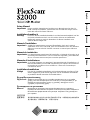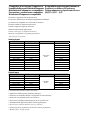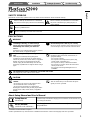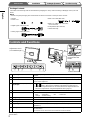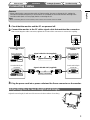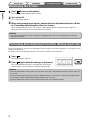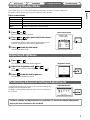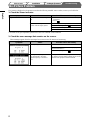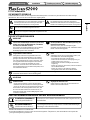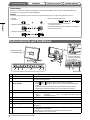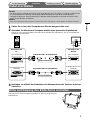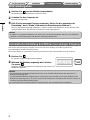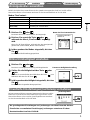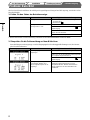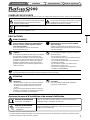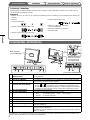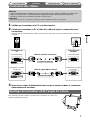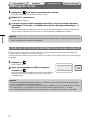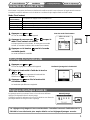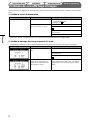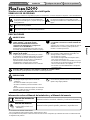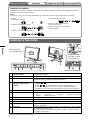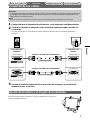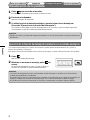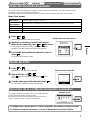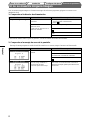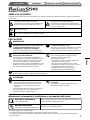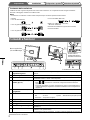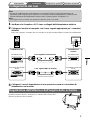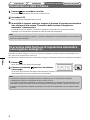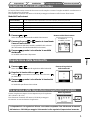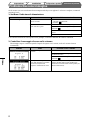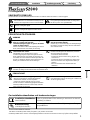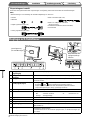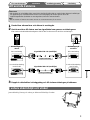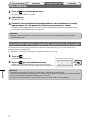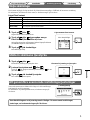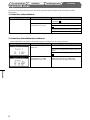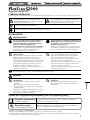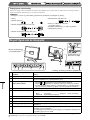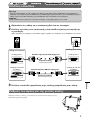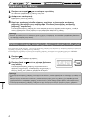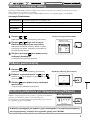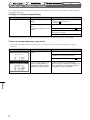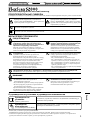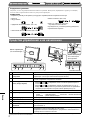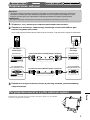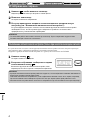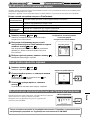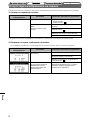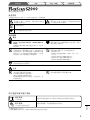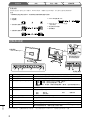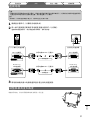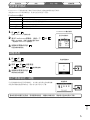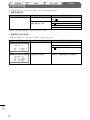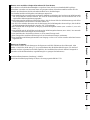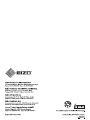English Deutsch Français Español Italiano Svenska Greece Russia
Ё᭛
Setup Manual
Important: Please read this Setup Manual and the User’s Manual stored on the CD-
ROM carefully to familiarize yourself with safe and effective usage. Please
retain this manual for future reference.
Installationshandbuch
Wichtig: Lesen Sie dieses Installationshandbuch und das Benutzerhandbuch (auf der
CD-ROM) aufmerksam durch, um sich mit der sicheren und effi zienten
Bedienung vertraut zu machen. Bewahren Sie dieses Handbuch zum
späteren Nachschlagen auf.
Manuel d’installation
Important : Veuillez lire attentivement ce manuel d’installation, ainsi que le manuel
d’utilisation inclus sur le CD-ROM, pour vous familiariser avec une utilisation
effi cace et en toute sécurité. Veuillez conserver ce manuel pour référence
ultérieure.
Manual de instalación
Importante: Lea detenidamente este Manual de instalación y el Manual del usuario (en el
CD-ROM) para familiarizarse con las normas de seguridad y procedimientos
de uso. Conserve este manual para consultas posteriores.
Manuale di installazione
Importante: si consiglia di leggere con attenzione il presente Manuale di installazione e il
Manuale dell’utente (sul CD-ROM in dotazione) per acquisire le informazioni
necessarie per un utilizzo sicuro ed effi cace. Conservare il manuale per
consultazioni future.
Installationshandboken
Viktigt: Läs den här installationshandboken och bruksanvisningen som fi nns på CD-
skivan noggrant så att du känner dig säker och får ett effektivt användande
av produkten. Behåll manualen för framtida behov.
Εγχειρίδιο εγκατάστασης
Σημαντικό: Διαβάστε προσεκτικά αυτό το εγχειρίδιο εγκατάστασης και το εγχειρίδιο
χρήσης που είναι αποθηκευμένο στο CD-ROM για να εξοικειωθείτε με την
ασφαλή και αποτελεσματική χρήση της μονάδας. Διατηρήστε αυτό το
εγχειρίδιο για μελλοντική χρήση.
Руководство по установке
Важно! Внимательно прочитайте настоящее Руководство по установке и
Руководство пользователя на диске CD-ROM для получения сведений о
безопасной и эффективной эксплуатации. Сохраните это руководство
для справки.
䆒ᅮݠ
䞡㽕џ乍˖ 䇋Ҩ㒚䯙䇏ټᄬܝⲬ⠛Ёⱘ䆒ᅮݠ⫼᠋ݠˈҹ֓❳ᙝᅝܼ᳝ᬜՓ⫼ᴀ
ᰒ⼎఼ⱘֵᙃDŽ䇋ֱ⬭ᴀݠˈҹ֓Ҟৢখ㗗DŽ

Compatible Resolutions/Freguencies Kompatibla upplösningar/frekvenser
Kompatible Aufl ösungen/Bildwiederholfrequenzen
Συμβατές αναλύσεις/Συχνότητες
Résolutions/Fréquences compatibles
Поддерживаемые разрешения/частоты
Frecuencias y resoluciones compatibles
ݐᆍⱘߚ䕼⥛ˋ乥⥛
Risoluzioni/Frequenze compatibili:
The monitor supports the following resolutions.
Der Monitor unterstützt die nachfolgend aufgeführten Aufl ösungen.
Le moniteur est compatible avec les résolutions suivantes.
El monitor admite las siguientes resoluciones.
Il monitor supporta le seguenti risoluzioni.
Skärmen stöder följande upplösningar.
Η οθόνη υποστηρίζει τις παρακάτω αναλύσεις.
Монитор поддерживает следующие разрешения.
ᴀᰒ⼎఼ᬃᣕϟ߫ߚ䕼⥛DŽ
Analog Input
Resolution Frequency Dot Clock Remarks
640 × 400 56 Hz
202.5 MHz
(Max.)
NEC PC-9801
640 × 400 70 Hz NEC PC-9821
640 × 480 67 Hz Apple Macintosh
640 × 480 - 85 Hz VGA, VESA
720 × 400 70 Hz VGA TEXT
800 × 600 - 85 Hz VESA
832 × 624 75 Hz Apple Macintosh
1024 × 768 - 85 Hz VESA
1152 × 864 75 Hz VESA
1152 × 870 75 Hz Apple Macintosh
1280 × 960 60 Hz VESA
1280 × 960 75 Hz Apple Macintosh
1280 × 1024 - 85 Hz VESA
*1600 × 1200 - 75 Hz VESA
Digital Input
Resolution Frequency Dot Clock Remarks
640 × 480 60 Hz
162 MHz
(Max.)
VGA
720 × 400 70 Hz VGA TEXT
720 × 480 60 Hz VESA Safe Mode
800 × 600 60 Hz VESA
1024 × 768 60 Hz VESA
1280 × 1024 60 Hz VESA
*1600 × 1200 60 Hz VESA
* Recommended resolution (Set this resolution)
* Empfohlene Aufl ösung (diese Aufl ösung festlegen)
* Résolution recommandée (Réglez votre appareil sur cette résolution)
* Resolución recomendada (ajuste esta resolución)
* Risoluzione consigliata (impostare questo valore di risoluzione)
* Rekommenderad upplösning (Ställ in den här upplösningen)
* Προτεινόμενη ανάλυση (Επιλέξτε αυτή την ανάλυση)
* Рекомендованное разрешение (Установите данное разрешение)
* 㤤ⱘߚ䕼⥛ 䆒ᅮℸߚ䕼⥛
La page est en cours de chargement...
La page est en cours de chargement...
La page est en cours de chargement...
La page est en cours de chargement...
La page est en cours de chargement...
La page est en cours de chargement...
La page est en cours de chargement...
La page est en cours de chargement...
La page est en cours de chargement...
La page est en cours de chargement...
La page est en cours de chargement...
La page est en cours de chargement...

1
Français
SYMBOLES DE SECURITE
Ce manuel utilise les symboles de sécurité présentés ci-dessous. Ils signalent des informations critiques. Veuillez les lire attentivement.
AVERTISSEMENT
Le non respect des consignes données dans un message
AVERTISSEMENT peut entraîner des blessures
sérieuses ou même la mort.
ATTENTION
Le non respect des consignes données dans un message
ATTENTION peut entraîner des blessures et/ou des
dommages au matériel ou au produit.
Indique une action interdite.
Indique une action obligatoireà suivre.
PRECAUTIONS
AVERTISSEMENT
Si le moniteur fume, sent le brûlé ou émet des
bruits anormaux, débranchez immédiatement
tous les cordons secteur et prenez contact
avec votre revendeur.
Il peut être dangereux d’utiliser un moniteur au
fonctionnement défectueux.
Utilisez le cordon secteur fourni pour le
branchement sur la prise secteur standard
dans votre pays.
Vérifi ez la tension d’épreuve du cordon secteur. Tout
autre branchement peut présenter des risques d’incendie
ou de choc électrique.
Eloignez les petits objets ou les liquides de
l’appareil.
L’introduction accidentelle de petits objets ou de liquide
dans les fentes de ventilation de la carrosserie peut
entraîner un choc électrique, un incendie ou des dégâts
à l’appareil. Si un objet tombe dans la carrosserie ou si
du liquide se répand sur ou à l’intérieur de l’appareil,
débranchez immédiatement le cordon secteur. Faites
contrôler l’appareil par un technicien qualifi é avant de
l’utiliser à nouveau.
Choisissez bien l’emplacement du moniteur.
Il y a des risques de dégâts à l’appareil, d’incendie ou
de choc électrique.
• Ne pas utiliser à l’extérieur.
• Ne pas utiliser dans des moyens de transport (bateau,
avion, trains, automobiles, etc.).
• Ne pas installer l’appareil dans un environnement
poussiéreux ou humide.
• Ne pas installer l’appareil à un endroit exposé
directement à la vapeur d’eau.
• Ne pas placer l’appareil près des appareils de
chauffage ou d’humidifi cation.
L’appareil doit être relié à une prise avec terre.
Tout autre branchement peut présenter des risques d’incendie ou de choc électrique.
ATTENTION
N’obstruez pas les fentes de ventilation de la
carrosserie.
• Ne placez jamais d’objets sur les fentes de ventilation.
• N’installez pas le moniteur dans un espace confi né.
• N’utilisez pas le moniteur couché sur le côté ni à
l’envers.
Toutes ces utilisations risquent d’obstruer les fentes de
ventilation et d’empêcher une circulation d’air normale,
et d’entraîner un incendie ou d’autres dégâts.
Utilisez une prise électrique facilement
accessible.
Ceci vous permettra de débrancher rapidement
l’appareil en cas de problème.
Réglage/AjustageInstallationAvant l’utilisation
Guide de dépannage
A propos du manuel d’installation et du manuel d’utilisation
Manuel d’installation
(Ce manuel d’installation)
Décrit les informations de base depuis la connexion du moniteur à
l’ordinateur jusqu’à l’utilisation du moniteur.
Manuel d’utilisation
(• Fichier PDF inclus sur le
CD-ROM*)
Décrit les informations d’application telles que les ajustages d’écran, les
réglages et les spécifi cations.
* Installation du logiciel Adobe Reader nécessaire.
• Les caractéristiques techniques du produit varient en fonction des régions de commercialisation. Vérifi ez que le manuel est bien
écrit dans la langue de la région d’achat de l’appareil.
Moniteur couleur LCD

2
Français
Réglage/AjustageInstallationAvant l’utilisation
Guide de dépannage
Contenu de l’emballage
Vérifi ez que tous les éléments indiqués ci-dessous sont inclus dans le carton d’emballage. Contactez votre revendeur local si
l’un des éléments est manquant ou abîmé.
REMARQUE
• Veuillez conserver le carton et les matériaux d’emballage pour les réutiliser lors d’un déplacement ultérieur du
moniteur.
□ Moniteur
□ Cordon d’alimentation
□ Câble de signal numérique (FD-C39)
□ Câble de signal analogique (MD-C87)
□ Câble USB EIZO (MD-C93)
□ EIZO LCD Utility Disk (CD-ROM)
• Manuel d’utilisation
□ Manuel d’installation (ce manuel)
□ Garantie limitée
Commandes et fonctions
1 Touche de sélection du
signal d’entrée
Pour commuter les signaux d’entrée de l’affi chage lors de la connexion de 2
PC au moniteur.
2
Touche de réglage automatique
Pour ajuster automatiquement l’écran. (entrée analogique uniquement)
3 Touche de validation Pour affi cher le menu Ajustage, pour sélectionner un élément de l’écran de
menu et sauvegarder les valeurs ajustées.
4 Touches de commande
(Gauche, Bas, Haut, Droite)
•
Touche ou : Permet d’affi cher le menu FineContrast (page 5).
•
Bouton ou : Pour affi cher l’écran d’ajustage de la luminosité (page 5).
•
Pour sélectionner un élément d’ajustage ou augmenter/diminuer les valeurs
ajustées pour des ajustages avancés à l’aide du menu Ajustage (page 5).
5 Touche d’alimentation Pour mettre sous/hors tension.
6 Voyant d’alimentation Pour indiquer l’état de fonctionnement du moniteur.
Bleu : En fonctionnement Eteint : Hors tension
Orange : Economie d’énergie
7
Pied ajustable pour la hauteur
Utilisé pour ajuster la hauteur et l’angle de l’écran du moniteur.
8
Enveloppe de câbles
Protège les câbles du moniteur.
9
Fente pour le verrouillage de sécurité
Compatible avec le système de sécurité MicroSaver de Kensington.
10
Connecteurs de signal d’entrée
Gauche : Connecteur DVI-I (SIGNAL 1) /Droite : Connecteur à 15 tiges D-
sub mini (SIGNAL 2)
11
Port USB
Permet de raccorder le câble USB en cas d’utilisation de ScreenManager
Pro for LCD (pour Windows).
Consultez le manuel d’utilisation inclus sur le CD-ROM pour savoir comment
utiliser ce logiciel.
* ScreenManager
®
est un alias choisi par EIZO pour le menu Ajustage. (Consultez le manuel d’utilisation sur le CD-ROM si vous
désirez de plus amples détails sur l’utilisation de ScreenManager.)
Menu Ajustage
(*ScreenManager
®
)
Connecteur d’alimentation
Maintenez les parties en
saillie lors de l’ouverture
ou de la fermeture de
l’enveloppe de câbles.

3
Français
Réglage/AjustageInstallationAvant l’utilisation
Guide de dépannage
Connexion des câbles
Attention
• Lors du remplacement du moniteur actuel par un moniteur S2000, veillez à modifi er la résolution et la
fréquence verticale du PC conformément aux réglages du S2000 indiqués dans le tableau des
résolutions (verso de la couverture) avant de connecter le PC.
REMARQUE
• Pour connecter deux PC au moniteur, consultez le Manuel d’utilisateur inclus sur le CD-ROM.
1
Vérifi ez que le moniteur et le PC sont hors tension.
2
Connectez le moniteur au PC à l’aide d’un câble de signal correspondant aux
connecteurs.
Une fois que les connecteurs de câble sont connectés, serrez les vis des connecteurs pour assurer le
couplage.
3
Branchez le cordon d’alimentation dans une prise secteur et dans le connecteur
d’alimentation du moniteur.
Ajustage de la hauteur et de l’angle de l’écran
Pour permettre d’ajuster la hauteur, l’inclinaison et l’orientation de l’écran à une
position agréable pour le travail.
MacintoshWindows
Macintosh
Windows
Connecteurs du
PC
Connecteur DVI-I
Connecteur à 15 tiges
D-sub mini
Connecteurs du
moniteur
Connecteur DVI-I
Connecteur à 15 tiges
D-sub mini
Câble de signal FD-C39 (fourni)
Câble de signal MD-C87 (fourni)
Connexion numérique
Connexion analogique

4
Français
Réglage/AjustageInstallationAvant l’utilisation
Guide de dépannage
Affi chage de l’écran
1
Appuyez sur pour mettre le moniteur sous tension.
Le voyant d’alimentation du moniteur s’éclaire en bleu.
2
Mettez le PC sous tension.
L’image affi chée apparaît.
3
Lorsqu’un signal d’entrée analogique est utilisé, activez la fonction Ajustage
automatique. (Consultez « Activation de la fonction Ajustage automatique » ci-
dessous.)
La fonction Ajustage automatique n’est pas nécessaire à l’entrée de signaux numériques étant donné
que les images s’affi chent correctement en fonction des données prédéfi nies du moniteur.
Attention
• Mettez le moniteur et le PC hors tension lorsque vous ne les utilisez plus. L’alimentation du moniteur est
coupée en débranchant le cordon d’alimentation.
Attention
• La fonction de réglage automatique fonctionne correctement lorsqu’une image s’affi che complètement
sur la zone d’affi chage d’un écran d’ordinateur.
Elle ne fonctionne pas correctement lorsqu’une image ne s’affi che que sur une partie de l’écran (fenêtre
de commande DOS, par exemple) ou lorsqu’un arrière-plan noir (papier peint, etc.) est utilisé.
• La fonction Ajustage automatique peut ne pas fonctionner correctement avec certaines cartes vidéo.
Activation de la fonction Ajustage automatique (entrée analogique uniquement)
Lorsque des signaux analogiques sont entrés, la fonction Ajustage automatique permet d’ajuster automatiquement
l’horloge, la phase, la position de l’écran et la résolution.
Consultez le manuel d’utilisation inclus sur le CD-ROM si vous désirez de plus amples détails sur la fonction Ajustage
automatique.
1
Appuyez sur .
Un message s’affi che.
2
Alors que le message est affi ché, appuyez à
nouveau sur .
La fonction de réglage automatique est activée et les réglages
d’horloge, de phase et de position de l’écran sont effectués
automatiquement.

5
Français
Réglage/AjustageInstallationAvant l’utilisation
Guide de dépannage
Menu Ajustage
Fenêtre d’ajustage de la luminosité
Nom du mode FineContrast
Sélection du mode d’écran
FineContrast vous permet de sélectionner facilement le meilleur mode d’écran en fonction de l’application du moniteur.
Consultez le manuel d’utilisation sur le CD-ROM si vous désirez de plus amples détails sur FineContrast.
Mode FineContrast
Custom
(Personnaliser)
Pour ajuster les réglages selon vos préférences.
sRGB Adapté à la comparaison des couleurs des périphériques compatibles sRGB.
Text (Texte) Adapté à l’affi chage de textes sur traitement de texte ou feuille de calcul.
Picture (Image) Adapté à l’affi chage de photos ou d’images.
Movie (Cinéma) Adapté à la lecture d’images animées.
1
Appuyez sur ou .
Le nom du mode FineContrast apparaît.
2
Appuyez de nouveau sur ou lorsque le
menu FineContrast est affi ché.
A chaque pression sur le bouton, le mode passe au mode
suivant. (Consultez le tableau des modes FineContrast.)
3
Appuyez sur le bouton une fois le mode
souhaité ajusté.
Le mode sélectionné est défi ni.
Ajustage de la luminosité
1
Appuyez sur ou .
L’écran de réglage de la luminosité apparaît.
2
Réglez la luminosité à l’aide de la touche
ou .
Appuyez sur pour augmenter la luminosité de
l’écran ou sur pour la diminuer.
3
Appuyez sur une fois la luminosité
souhaitée défi nie.
La luminosité spécifi ée est enregistrée.
Réglages/Ajustages avancés
Les ajustages avancés concernant l’écran ou les couleurs et différents
réglages sont disponibles dans le menu Ajustage.
Consultez le manuel d’utilisation inclus sur le CD-ROM si vous désirez de
plus amples détails sur chaque fonction d’ajustage.
Les réglages et ajustages de base sont terminés. Consultez le manuel d’utilisation sur le
CD-ROM si vous désirez de plus amples détails sur les Réglages/Ajustages avancés.
Affi che le mode
courant.

6
Français
Réglage/AjustageInstallationAvant l’utilisation Guide de dépannage
Problème de non-affi chage d’images
Si aucune image ne s’affi che sur le moniteur même après avoir utilisé les solutions suivantes, contactez votre revendeur
local.
1. Vérifi ez le voyant d’alimentation.
Symptôme Etat Cause possible et solution
Aucune image Le voyant ne s’allume pas. • Vérifi ez que le cordon d’alimentation est
correctement branché.
• Appuyez sur
.
Le voyant s’allume en bleu. Vérifi ez le réglage de gain*.
Le voyant s’allume en jaune. Changez le signal d’entrée en appuyant sur
.
Appuyez sur une touche du clavier ou cliquez
avec la souris.
Mettez le PC sous tension.
* Consultez le Manuel d’utilisation inclus sur le CD-ROM pour plus de détails sur le réglage de gain.
2. Vérifi ez le message d’erreur qui apparaît à l’écran.
Ces messages s’affi chent lorsque le signal d’entrée est incorrect même si le moniteur fonctionne correctement.
Symptôme Etat Cause possible et solution
Le signal d’entrée n’est pas
reçu.
Vérifi ez si le PC est sous tension.
Vérifi ez si le câble de signal est correctement
connecté au PC.
Changez le signal d’entrée en appuyant sur
.
La fréquence du signal est en
dehors de la spécifi cation. La
fréquence de signal incorrecte
est indiquée en rouge.
Passez en un mode approprié à l’aide du
logiciel utilitaire de la carte vidéo. Consultez le
manuel de la carte vidéo pour de plus amples
détails.
La page est en cours de chargement...
La page est en cours de chargement...
La page est en cours de chargement...
La page est en cours de chargement...
La page est en cours de chargement...
La page est en cours de chargement...
La page est en cours de chargement...
La page est en cours de chargement...
La page est en cours de chargement...
La page est en cours de chargement...
La page est en cours de chargement...
La page est en cours de chargement...
La page est en cours de chargement...
La page est en cours de chargement...
La page est en cours de chargement...
La page est en cours de chargement...
La page est en cours de chargement...
La page est en cours de chargement...
La page est en cours de chargement...
La page est en cours de chargement...
La page est en cours de chargement...
La page est en cours de chargement...
La page est en cours de chargement...
La page est en cours de chargement...
La page est en cours de chargement...
La page est en cours de chargement...
La page est en cours de chargement...
La page est en cours de chargement...
La page est en cours de chargement...
La page est en cours de chargement...
La page est en cours de chargement...
La page est en cours de chargement...
La page est en cours de chargement...
La page est en cours de chargement...
La page est en cours de chargement...
La page est en cours de chargement...
La page est en cours de chargement...
La page est en cours de chargement...
La page est en cours de chargement...
La page est en cours de chargement...
-
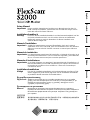 1
1
-
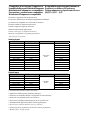 2
2
-
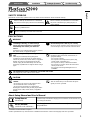 3
3
-
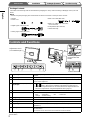 4
4
-
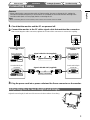 5
5
-
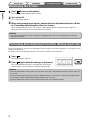 6
6
-
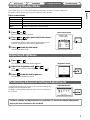 7
7
-
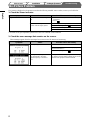 8
8
-
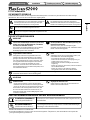 9
9
-
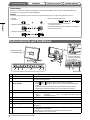 10
10
-
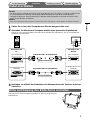 11
11
-
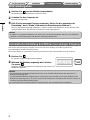 12
12
-
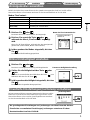 13
13
-
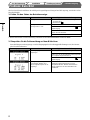 14
14
-
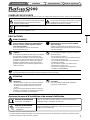 15
15
-
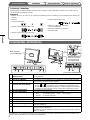 16
16
-
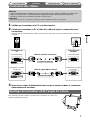 17
17
-
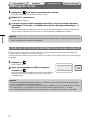 18
18
-
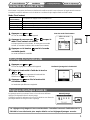 19
19
-
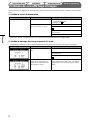 20
20
-
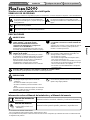 21
21
-
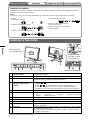 22
22
-
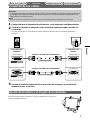 23
23
-
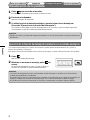 24
24
-
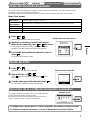 25
25
-
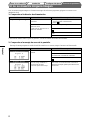 26
26
-
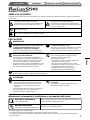 27
27
-
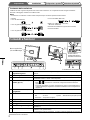 28
28
-
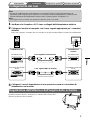 29
29
-
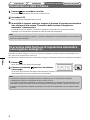 30
30
-
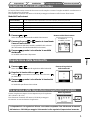 31
31
-
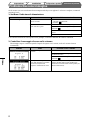 32
32
-
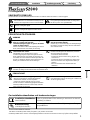 33
33
-
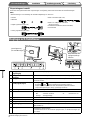 34
34
-
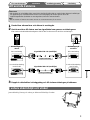 35
35
-
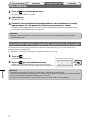 36
36
-
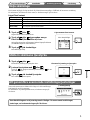 37
37
-
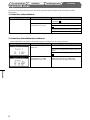 38
38
-
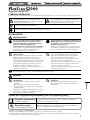 39
39
-
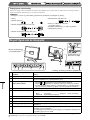 40
40
-
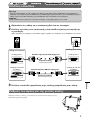 41
41
-
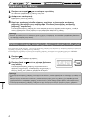 42
42
-
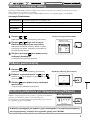 43
43
-
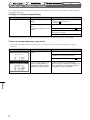 44
44
-
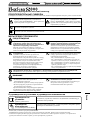 45
45
-
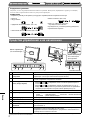 46
46
-
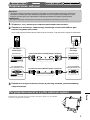 47
47
-
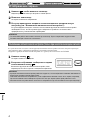 48
48
-
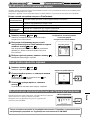 49
49
-
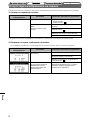 50
50
-
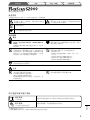 51
51
-
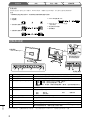 52
52
-
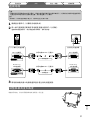 53
53
-
 54
54
-
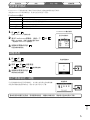 55
55
-
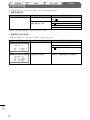 56
56
-
 57
57
-
 58
58
-
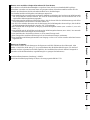 59
59
-
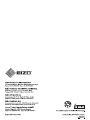 60
60
Eizo FlexScan S2000 Le manuel du propriétaire
- Taper
- Le manuel du propriétaire
- Ce manuel convient également à
dans d''autres langues
- italiano: Eizo FlexScan S2000 Manuale del proprietario
- English: Eizo FlexScan S2000 Owner's manual
- español: Eizo FlexScan S2000 El manual del propietario
- Deutsch: Eizo FlexScan S2000 Bedienungsanleitung
- русский: Eizo FlexScan S2000 Инструкция по применению
- svenska: Eizo FlexScan S2000 Bruksanvisning
Documents connexes
-
Eizo T1721 Le manuel du propriétaire
-
Eizo L768 Le manuel du propriétaire
-
Eizo S1910 Manuel utilisateur
-
Eizo FLEXSCAN M1700 Manuel utilisateur
-
Eizo FlexScan T1502 Le manuel du propriétaire
-
Eizo FLEXSCAN T1501-B - Manuel utilisateur
-
Eizo T1502-B Le manuel du propriétaire
-
Eizo FLEXSCAN S2401W Le manuel du propriétaire
-
Eizo FLEXSCAN S2031W Le manuel du propriétaire
-
Eizo FLEXSCAN S2100 Le manuel du propriétaire